本文属于机器翻译版本。若本译文内容与英语原文存在差异,则一律以英文原文为准。
AWS Cloud9 搭配使用 f AWS SDK or Ruby
AWS Cloud9 是一个基于 Web 的集成开发环境 (IDE),其中包含用于在云中编码、构建、运行、测试、调试和发布软件的一系列工具。你可以 AWS Cloud9 与 for Ruby 配合使用,通过浏览器编写和运行你的 Ruby 代码。 AWS SDK AWS Cloud9 包括代码编辑器和终端等工具。由于 AWS Cloud9 IDE是基于云的,因此您可以使用联网的机器在办公室、家中或任何地方处理项目。有关的一般信息 AWS Cloud9,请参阅《AWS Cloud9 用户指南》。
请按照以下说明进行设置 f AWS Cloud9 or AWS SDK Ruby:
第 1 步:设置 AWS 账户 要使用 AWS Cloud9
要使用 AWS Cloud9,请从登录到 AWS Cloud9 控制台 AWS Management Console。
注意
如果您使用 AWS IAM Identity Center 进行身份验证,则可能需要在IAM控制台中iam:ListInstanceProfilesForRole向用户附加的策略中添加所需的权限。
要在您的 AWS 账户中设置IAM实体以访问 AWS Cloud9 和登录 AWS Cloud9 控制台,请参阅《AWS Cloud9 用户指南》 AWS Cloud9中的团队设置。
步骤 2:设置 AWS Cloud9 开发环境
登录 AWS Cloud9 控制台后,使用控制台创建 AWS Cloud9 开发环境。创建环境后, AWS Cloud9 打开该环境IDE的。
有关详细信息,请参阅《AWS Cloud9 用户指南》中的在 AWS Cloud9中创建环境。
注意
首次在控制台中创建环境时,我们建议您选择 “为环境创建新实例” (EC2) 选项。此选项指示 AWS Cloud9 创建环境,启动 Amazon EC2 实例,然后将新实例连接到新环境。这是开始使用的最快方法 AWS Cloud9。
如果终端尚未在中打开IDE,请将其打开。在的菜单栏上IDE,选择窗口,新建终端。您可以使用终端窗口来安装工具和构建应用程序。
第 3 步:为 Ruby AWS SDK 进行设置
IDE为您的开发环境 AWS Cloud9 打开后,使用终端窗口在您的环境中为 Ruby AWS SDK 进行设置。
你可以像安装任何 Ruby 宝石一样安装 AWS SDK适用于 Ruby 的。这些宝石可在以下网址购买RubyGemsaws-sdk Gem 较大,安装过程可能需要一个多小时。
我们建议仅安装供 AWS 服务 您使用的宝石。它们命名为 likeaws-sdk-,完整列表可在 for Ruby README 文件的 “AWS SDK支持的服务service_abbreviationaws-sdk-s3
Ruby 版本管理器
我们建议不要使用系统 Ruby,而是使用如下所示的 Ruby 版本管理器:
例如,如果您使用的是 Amazon Linux 2 操作系统,则可以使用以下命令进行更新RVM,列出可用的 Ruby 版本,然后选择要用于开发 for Ruby AWS SDK 的版本。要求的最低 Ruby 版本为 2.3。
$rvm get head$rvm list known$rvm installruby-3.1.3$rvm --default use3.1.3
Bundler
如果你使用 Bundler
-
安装 Bundler 并创建
Gemfile:$gem install bundler$bundle init -
打开创建
Gemfile的,为你的代码将使用的每个 AWS 服务 Gem 添加一gem行。要按照 Amazon S3 示例进行操作,请将以下行添加到文件底部:gem "aws-sdk-s3" -
保存 Gemfile。
-
安装
Gemfile中指定的依赖项:$bundle install
步骤 4:下载示例代码
使用终端窗口将 for Ruby AWS SDK 的示例代码下载到 AWS Cloud9 开发环境中。
要将官方 AWS SDK文档中使用的所有代码示例的副本下载到您环境的根目录中,请运行以下命令:
$git clone https://github.com/awsdocs/aws-doc-sdk-examples.git
for Ruby AWS SDK 的代码示例位于ENVIRONMENT_NAME/aws-doc-sdk-examples/ruby目录,其中ENVIRONMENT_NAME是您的开发环境的名称。
要继续使用 Amazon S3 示例,我们建议从代码示例 ENVIRONMENT_NAME/aws-doc-sdk-examples/ruby/example_code/s3/bucket_list.rb 开始。使用终端窗口导航到 s3 目录并列出文件。
$cd aws-doc-sdk-examples/ruby/example_code/s3$ls
要在中打开文件 AWS Cloud9,可以bucket_list.rb直接在终端窗口中单击。
步骤 5:运行示例代码
要在 AWS Cloud9 开发环境中运行代码,请选择顶部菜单栏中的 “运行” 按钮。 AWS Cloud9 将自动检测.rb文件扩展名并使用 Ruby 运行器运行代码。有关在中运行代码的更多信息 AWS Cloud9,请参阅《AWS Cloud9 用户指南》中的 “运行您的代码”。
在下面的屏幕截图中,请注意以下基本区域:
-
1:运行。运行按钮位于顶部菜单栏中。这会为结果打开新选项卡。
注意
还可以手动创建新的运行配置。在菜单栏上依次选择运行、运行配置和新建运行配置。
-
2:命令。 AWS Cloud9 使用您运行的文件的路径和文件名填充命令文本框。如果代码需要传入任何命令行参数,则可以将这些参数添加到命令行中,方法与通过终端窗口运行代码时相同。
-
3:跑步者。 AWS Cloud9 检测到您的文件扩展名为,
.rb然后选择 Ruby Runner 来运行您的代码。
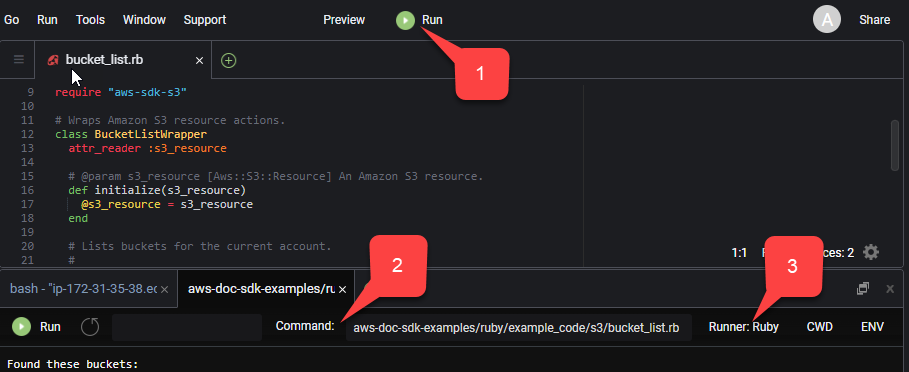
运行代码生成的任何输出都显示在选项卡中。
要测试许多其他 Amazon S3 操作,请查看上的 “AWS 代码示例存储库